Red Hat Training
A Red Hat training course is available for Red Hat Satellite
10.5. Organisations-Trusts
Organisationen können Ihre Ressourcen miteinander teilen, indem Sie eine Verbindung als Organisations-Trust (eine Vertrauensbeziehung) eingehen. Organisations-Trusts werden vom Satellite-Administrator definiert und können vom Organisationsadministrator implementiert werden. Sobald ein Satellite-Administrator einen Trust zwischen zwei oder mehr Organisationen erstellt hat, steht es den Organisationsadministratoren jeder dieser Organisationen frei, so viel oder so wenig Ihrer Ressourcen zu teilen, wie sie möchten. Es ist die Entscheidung eines jeden Organisationsadministrators, welche Ressourcen zur gemeinsamen Verwendung freigegeben werden sollen, und welche freigegebenen Ressourcen von anderen Organisationen im Trust genutzt werden.
Jede individuelle Beziehung ist eindeutig und bleibt unberührt von den anderen Vertrauensbeziehungen der anderen Organisation. Zum Beispiel: Wenn die Buchhaltungs-Organisation der Finanzen-Organisation vertraut, und die Finanzen-Organisation der Betriebsmittel-Organisation, dann wird die Buchhaltungs-Organisation nicht notwendigerweise der Betriebsmittel-Organisation vertrauen, es sei denn, es wird eine separate Vertrauensbeziehung zwischen ihnen eingerichtet.
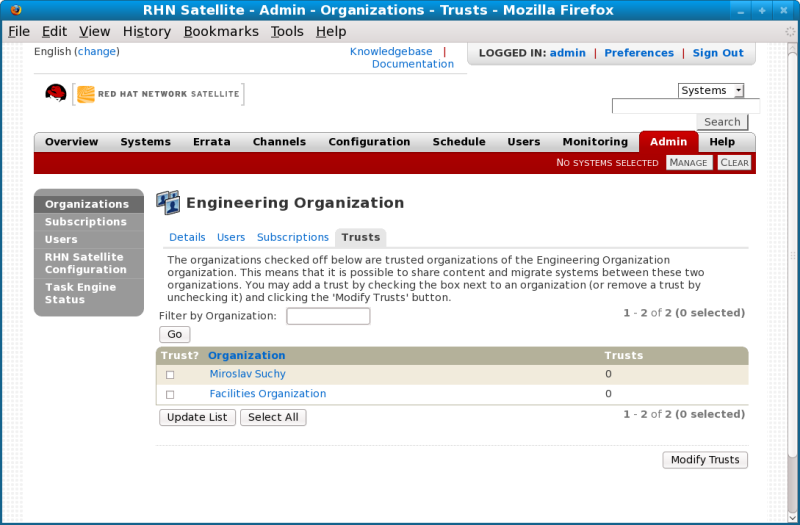
Abbildung 10.3. Organisations-Trusts
Prozedur 10.2. Einrichten eines Organisations-Trusts
Ein Satellite-Administrator kann einen Trust (eine Vertrauensbeziehung) zwischen zwei oder mehreren Organisationen einrichten. Führen Sie dazu die folgenden Schritte aus:
- Wählen Sie den Organisationen-Link im Menü der Admin-Seite.
- Klicken Sie auf den Namen einer der Organisationen und wählen anschließend auf der Details-Seite den Trusts-Reiter.
- Auf dem Trusts-Reiter sehen Sie eine Aufstellung aller anderen Trusts auf dem RHN Satellite. Falls Sie eine lange Liste mit Organisationen haben, können Sie das Textfeld Filtern nach Organisation nutzen, um sie zu filtern.
- Klicken Sie auf das Auswahlkästchen neben den Namen derjenigen Organisationen, die mit der aktuellen Organisation einen Organisations-Trust bilden sollen.
- Klicken Sie die Schaltfläche Trusts bearbeiten, um den Trust zu erstellen.
Sobald ein Organisations-Trust eingerichtet wurde, können Organisationen angepasste Software-Channels für die anderen Organisationen im Trust freigeben. Es gibt drei Stufen der Channel-Freigabe, die auf jeden Channel angewendet werden können, um den Zugriff zu steuern:
- Privat
- Kennzeichnen Sie den Channel als privat, damit dieser von keiner anderen Organisation außer der besitzenden Organisation genutzt werden kann.
- Geschützt
- Erlauben Sie den Zugriff auf diesen Channel nur bestimmten, von Ihnen ausgewählten Organisationen im Trust.
- Öffentlich
- Erlauben Sie allen Organisationen innerhalb des Trusts den Zugriff auf diesen angepassten Channel.
Vertrauenswürdige Organisationen, denen Zugriff auf die angepassten Inhalte gewährt wird - entweder im geschützten oder öffentlichen Zugriffsmodus - können Ihren Client-Systemen erlauben, Pakete von diesem freigegebenen Channel zu installieren und zu aktualisieren. In den folgenden Situationen kann der Subskriptionszugriff darauf jedoch verloren gehen:
- Der Satellite-Administrator löscht die Vertrauensbeziehung
- Der Organisationsadministrator ändert die Channel-Freigabe auf privat
- Der Organisationsadministrator ändert die Channel-Freigabe auf geschützt und fügt die Organisation des subskribierenden Systems nicht zu der Liste für geschützten Zugriff hinzu
- Der Organisationsadministrator löscht den freigegebenen Channel direkt
- Der Organisationsadministrator löscht den übergeordneten Channel eines freigegebenen Sub-Channels
Anmerkung
Sämtliche Red Hat Software-Channels werden mithilfe von Berechtigungen verwaltet. Organisationsadministratoren können keine Red Hat Channels freigeben, da diese allen Organisationen zur Verfügung stehen, die Berechtigungen zu diesen Channels haben. Der Satellite-Administrator ist dafür verantwortlich, Red Hat Software-Channel-Berechtigungen an jede Organisation zu vergeben.
Prozedur 10.3. Migration von Systemen
Zusätzlich zur gemeinsamen Verwendung von Software-Channels können Organisationen in einem Trust mithilfe des
migrate-system-profile-Dienstprogramms auch Systeme auf andere Organisationen im Trust migrieren. Dieses Dienstprogramm wird von der Befehlszeile aus aufgerufen und verwendet die Parameter systemID und orgID, um die Systemmigration und deren Zielorganisation zu spezifizieren. Der Satellite-Administrator kann ein System von einer beliebigen Organisation auf eine andere Organisation im Trust migrieren. Dagegen können Organisationsadministratoren lediglich ein System von ihrer eigenen Organisation auf eine andere Organisation im Trust migrieren.
Für den
migrate-system-profile-Befehl muss das spacewalk-utils-Paket installiert sein, was normalerweise standardmäßig auf dem RHN Satellite installiert ist. Wenn eine Organisation mithilfe des migrate-system-profile-Befehls ein System migriert, übernimmt das System keine der früheren Berechtigungen oder Channel-Subskriptionen von der Quellorganisation. Allerdings wird die Chronik des Systems bewahrt und kann vom neuen Organisationsadministrator eingesehen werden, um den Rest des Migrationsvorgangs zu vereinfachen, wie z.B. das Subskribieren eines Basis-Channels und das Zuweisen von Berechtigungen.
- Führen Sie den Befehl nach folgendem Schema aus:
migrate-system-profile --satellite SATELLITE HOSTNAME OR IP --systemId=SYSTEM ID --to-org-id=DESTINATION ORGANIZATION ID
Angenommen, die Finanzabteilung (im RHN Satellite angelegt als Organisation mit derOrgID 2) möchte einen Arbeitsplatzrechner (mit derSystemID 10001020) von der Entwicklungsabteilung migrieren, doch der Finanz-Organisationsadministrator hat keinen Shell-Zugriff auf den RHN Satellite Server. Der RHN Satellite Hostname ist satserver.example.com. Der Finanz-Organisationsadministrator würde in diesem Fall Folgendes am Shell-Prompt eingeben:migrate-system-profile --satellite satserver.example.com --systemId=10001020 --to-org-id=2
Das Dienstprogramm fragt daraufhin nach einem Benutzernamen und Passwort. - Das System kann dann auf der RHN Satellite Weboberfläche auf der Systeme-Seite eingesehen werden. Der Migrationsvorgang wird abgeschlossen, indem dem Client ein Basis-Channel und Berechtigungen zugewiesen werden für andere bei dieser Organisation registrierte Systeme, verfügbar auf der Verlauf-Seite des Systems unter dem Ereignisse-Unterreiter des Systems.

Abbildung 10.4. Systemverlauf
- Satellite-Administratoren, die mehrere Systeme gleichzeitig migrieren müssen, können die Option
--csvzum Befehlmigrate-system-profileverwenden, um den Vorgang mithilfe einer einfachen kommagetrennten Liste der zu migrierenden System zu automatisieren.Eine Zeile in der CSV-Datei sollte die ID des zu migrierenden Systems enthalten sowie die ID der Zielorganisation, in folgendem Format:systemId,to-org-id
Angenommen, dersystemId-Parameter lautet1000010000und derto-org-id-Parameter lautet3. In diesem Fall würde die CSV-Datei folgendermaßen aussehen:1000010000,3 1000010020,1 1000010010,4

